กระดาษติดค้างในเครื่อง
หากกระดาษที่ติดค้างฉีกขาดและคุณไม่สามารถเอากระดาษออกทั้งจากช่องออกกระดาษ หรือจากเทรย์ด้านหลัง หรือกระดาษที่ติดค้างยังหลงเหลืออยู่ด้านในของเครื่อง ให้นำเอากระดาษที่ติดค้างออกตามขั้นตอนด้านล่าง
 หมายเหตุ
หมายเหตุ
-
หากจำเป็นต้องปิดเครื่องเพื่อเอากระดาษที่ติดออกในขณะที่ทำการพิมพ์ ให้กดปุ่ม Stop เพื่อยกเลิกงานพิมพ์ก่อนที่จะปิดเครื่อง
-
ปิดเครื่อง และถอดสายไฟของเครื่องออกจากเต้ารับไฟฟ้า
-
พับเก็บเทรย์ออกกระดาษ จากนั้นเปิดฝาครอบ

 ข้อสำคัญ
ข้อสำคัญ-
อย่าสัมผัสฟิล์มล้าง (A)
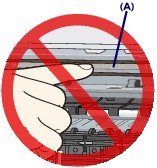
หากกระดาษหรือมือของคุณสัมผัสฟิล์มล้างจนทำให้เกิดรอยขึ้น เครื่องอาจเกิดความเสียหายได้
-
-
ตรวจสอบว่ากระดาษติดไม่ได้อยู่ข้างใต้ตัวยึดคาร์ทริด FINE
หากกระดาษติดอยู่ข้างใต้ตัวยึดคาร์ทริด FINE ให้เลื่อนตัวยึดคาร์ทริด FINE ไปที่ขอบด้านขวาหรือขอบด้านซ้ายตามความสะดวกเพื่อนำกระดาษออก
ในขณะที่คุณเลื่อนตัวยึดคาร์ทริด FINE ให้จับตัวยึดคาร์ทริด FINE และเลื่อนอย่างช้า ๆ ไปทางขอบด้านขวาหรือขอบด้านซ้าย
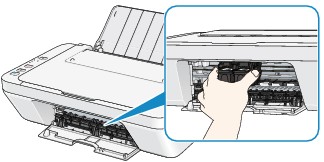
-
ใช้มือจับกระดาษที่ติดค้าง
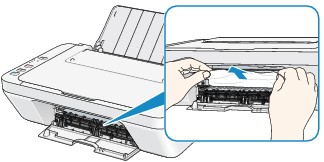
หากกระดาษถูกม้วน ให้ดึงออก
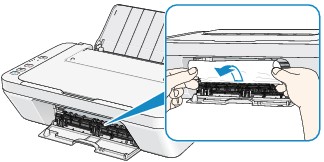
-
ค่อย ๆ ดึงกระดาษอย่าให้ฉีกขาด จากนั้นดึงกระดาษออก
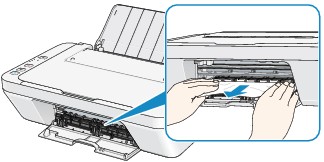
-
ตรวจสอบว่าได้นำกระดาษที่ติดค้างออกหมดแล้ว
หากกระดาษฉีกขาด อาจมีเศษกระดาษหลงเหลืออยู่ในเครื่อง ตรวจสอบรายการต่อไปนี้และหากมีเศษกระดาษหลงเหลืออยู่ให้นำเศษกระดาษออก
-
มีเศษกระดาษหลงเหลืออยู่ภายใต้ตัวยึดคาร์ทริด FINE หรือไม่
-
มีเศษกระดาษหลงเหลืออยู่ด้านในเครื่องหรือไม่
-
มีเศษกระดาษหลงเหลืออยู่ในพื้นที่ด้านขวาหรือด้านซ้าย (B) ภายในเครื่องหรือไม่
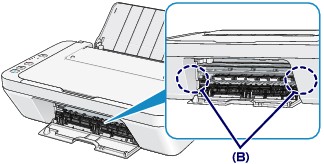
-
-
ปิดฝาครอบ
งานพิมพ์ทั้งหมดในคิวจะถูกยกเลิก ทำการพิมพ์ใหม่ถ้าจำเป็น
 หมายเหตุ
หมายเหตุ-
ขณะป้อนกระดาษใหม่ ตรวจสอบว่าใช้กระดาษเหมาะสมกับการพิมพ์และป้อนกระดาษถูกต้อง หากข้อความเกี่ยวกับกระดาษติดค้างแสดงขึ้นบนหน้าจอคอมพิวเตอร์เมื่อคุณพิมพ์ต่อหลังจากการนำกระดาษติดค้างทั้งหมดออกแล้ว แสดงว่าอาจยังมีเศษกระดาษหลงเหลืออยู่ด้านในเครื่อง ในกรณีนี้ ให้ยืนยันว่าไม่มีเศษกระดาษหลงเหลืออยู่ในเครื่อง
-
หากคุณไม่สามารถดึงกระดาษออก หรือกระดาษฉีกขาดอยู่ภายในเครื่อง หรือหากยังมีข้อผิดพลาดจากกระดาษติดค้างอยู่หลังจากดึงกระดาษออกแล้ว ให้ติดต่อศูนย์บริการ


